친환경적인 제품

-
토너 소모량과 용지 사용량을 줄여 인쇄하는 에코기능 (에코 인쇄하기 참조).
-
한장의 용지에 여러 페이지를 인쇄하여 용지를 절약 (고급 인쇄 기능 사용하기 참조).
-
용지 양면 (수동)에 인쇄하여 용지를 절약 (고급 인쇄 기능 사용하기 참조).
-
일정 시간 제품을 사용하지 않으면 자동으로 절전 모드로 들어가 전력 소모를 절약
-
에너지 절약을 위하여 재생용지 사용을 권장합니다.
뛰어난 인쇄 품질 및 속도

-
최대 1,200 x 1,200 dpi 고화질의 선명한 해상도로 인쇄할 수 있습니다.
-
빠르고 신속한 인쇄
-
단면 인쇄: 20 ppm (A4) / 21 ppm (Letter). SCX-3405와 SCX-3405F/EXP 모델인 경우 : 18ppm (A4) / 19ppm (Letter).
-
편리성

-
Easy Capture Manger를 이용하여 키보드의 프린트 스크린키를 사용하여 캡처한 화면을 쉽게 편집하고 인쇄할 수 있습니다 (Easy Capture Manager 사용하기 참조).
-
Samsung Easy Printer Manager와 프린터 상태정보 (또는 Smart Panel) 프로그램은 컴퓨터에서 제품의 현재 상태를 알 수 있고, 제품 환경을 수시로 설정할 수 있습니다 (삼성 프린터 상태 정보 알아보기 또는 Smart Panel 참조).
-
Samsung Easy Document Creator는 스캔 이미지나 수신받은 팩스 데이터 또는 크기가 큰 문서를 디지털 방식으로 컴파일 및 공유할 수 있도록 돕는 응용 프로그램입니다. .epub포맷을 비롯하여 다양한 형태의 파일 타입을 지원하며, 저장된 파일은 소셜 네트워킹 사이트나 팩스를 통해 다른 사람과 공유할 수 있습니다 (Samsung Easy Document Creator 사용하기 참조)
-
AnyWeb Print를 사용하면 일반 프로그램을 사용할 때보다 간편하게 Windows Internet Explorer의 화면을 스크린 캡처, 미리보기, 스크랩 또는 인쇄할 수 있습니다 (Samsung AnyWeb print 참조).
-
스마트 업데이트를 사용하면 프린터 드라이버 설치 시 최신 소프트웨어를 확인하여 최신 버전으로 설치할 수 있습니다.
-
인터넷을 지원한다면, 제품에 대한 도움말, 응용프로그램 지원, 제품 드라이버, 사용 설명서 및 주문 정보 등을 얻으려면 Samsung 웹사이트 www.samsung.com/printer > 해당 제품을 검색 > 지원 또는 다운로드센터에 접속하세요.
다양한 기능과 인쇄환경 지원
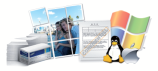
-
다양한 용지 사이즈 지원 (인쇄 용지 규격 참조).
-
워터마크를 인쇄해 보세요. “”와 같은 문자를 찍어내는 워터마크 지원 (고급 인쇄 기능 사용하기 참조).
-
포스터 인쇄 기능을 이용해 보세요. 한장의 원본에 있는 문자와 그림을 여러 장의 용지에 나누어 포스터 모양이 되도록 할 수 있는 인쇄 기능 (고급 인쇄 기능 사용하기 참조).
-
다양한 운영체제에서 인쇄 가능합니다 (시스템 요구사항 참조).
-
USB 인터페이스 또는 네트워크 인터페이스가 갖추어져 있습니다.
AirPrint

-
AirPrint allows you to wirelessly print directly from iPhone, iPad and iPod touch running iOS 4.2 or later.
다양한 무선 설정 방법 지원

-
버튼 이용하기
-
제품 및 액세스 포인트 (또는 무선 라우터)에 WPS (Wi-Fi Protected Setup™) 버튼를 이용하여 쉽게 무선 연결을 할 수 있습니다.
-
-
USB 케이블 또는 네트워크 케이블 이용하기
-
USB 케이블 또는 네트워크 케이블을 연결하여 다양한 무선 설정을 할 수 있습니다.
-
-
이용하기
-
Wi-Fi Direct를 이용하여 편리하게 모바일 장치에서 무선 인쇄를 지원합니다.
-
|
|
|
|
무선설정 방법 소개하기 참조. |